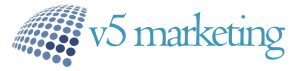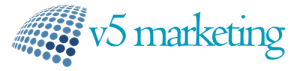O Windows 10 traz em sua instalação padrão muitos aplicativos pré-instalados, que na maioria do caso acabam nem sendo utilizados. O Olhar Digital já mostrou anteriormente como remover os bloatwares do Windows 10, entretanto, alguns apps sempre acabam de fora da listagem padrão por estarem escondidos.
Felizmente, mesmo eles não aparecendo no método listado acima, ainda existe uma forma de removê-los por completo do Windows. A seguir, veja como remover os apps pré-instalados do Windows 10 que estão escondidos em seu computador.
Importante
Por estar tirando algo que acompanha o sistema, é sempre bom realizar um backup e um ponto de restauração antes de efetuar o processo descrito a seguir. Além disto, caso não saiba para o que serve o programa e esteja com receio de desinstalá-lo, é melhor evitá-lo.
Como remover os aplicativos escondidos do Windows 10
Assim como foi dito anteriormente, não é possível fazer a remoção deste tipo de apps diretamente com Windows, sendo necessário recorrer a ferramenta de terceiros. Confira como prosseguir:
- Acesse este link e clique em “Download” para obter o programa “O&O AppBuster”;
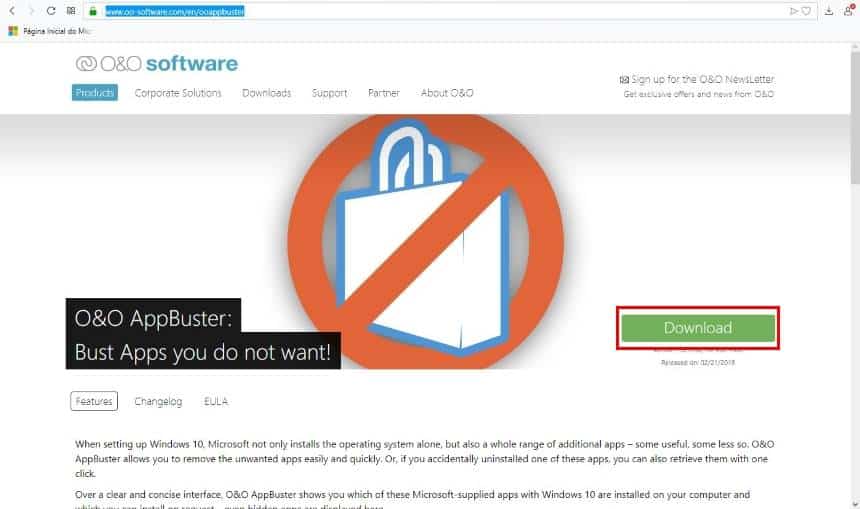
- Após ter feito o download, entre na pasta em que está o arquivo e execute-o como administrador;

- Na parte superior do aplicativo, clique em “View” e deixe apenas a opção “Hidden Apps” marcada;

- Selecione os apps que deseja desinstalar e clique em “Remove”;

- Na janela que aparece, você pode optar por excluir o aplicativo apenas para você ou para todos os usuários do Windows. Clique em “Ok” e aguarde o processo ser concluído.

Além de poder remover os aplicativos escondidos do Windows 10, você também poderá desinstalar os outros bloatwares dele. Para isto, além de exibir os itens da opção “Hidden”, deixe o O&O AppBuster também exibir os “Normal Apps”.
Pronto! Agora, você já sabe como remover até os aplicativos pré-instalados do Windows 10 mais difíceis de serem localizados.
Fonte: Site Olhar Digital